Möchten Sie erfahren, wie Sie DHCP-Relay auf einem HP Switch konfigurieren? In diesem Tutorial zeigen wir Ihnen alle Schritte, die zum Konfigurieren der DHCP-Relay-Funktion mit einem HP Switch 1910, 1920 oder 5500 über die Weboberfläche erforderlich sind.
Der HP Switch muss mit dem VLAN verbunden sein, in dem sich der DHCP-Server befindet.
Der HP Switch muss mit dem VLAN verbunden sein, mit dem die DHCP-Clients verbunden sind.
Copyright © 2018-2021 von Techexpert.tips.
Alle Rechte vorbehalten. Kein Teil dieser Veröffentlichung darf ohne vorherige schriftliche Genehmigung des Herausgebers in irgendeiner Form oder mit irgendwelchen Mitteln reproduziert, verteilt oder übertragen werden.
Geräteliste
Hier finden Sie die Liste der Geräte, die zum Erstellen dieses Tutorials verwendet wurden.
Dieser Link zeigt auch die Softwareliste, die zum Erstellen dieses Tutorials verwendet wurde.
HP Switch-Buch
Trotz guter Kenntnisse in Bezug auf Computernetzwerke und sogar einiger Zertifizierungen zu diesem Thema hat Luke, ein 26-jähriger IT-Analyst, gerade den Auftrag erhalten, ein neues Netzwerk nur mit HP-Switches bereitzustellen.
Folgen Sie Lukes Geschichte und einem schrittweisen Ansatz für eine Netzwerkprojektimplementierung, die von einem zertifizierten Projektmanagement-Experten erstellt wurde.
HP Switch-ähnliches Tutorial:
Auf dieser Seite bieten wir schnellen Zugriff auf eine Liste von Tutorials zu HP Switch.
Anleitung HP Switch - DHCP-Relay
Öffnen Sie eine Browser-Software, geben Sie die IP-Adresse Ihres Switches ein und greifen Sie auf die HP Switch-Weboberfläche zu.

Geben Sie auf dem Eingabeaufforderungsbildschirm die administrativen Anmeldeinformationen ein.
Werkseinstellungen für Standardzugriffsinformationen:
• Benutzername: admin
• Passwort: (kein Passwort)
Nach einer erfolgreichen Anmeldung wird das Administrative Menü angezeigt.
Greifen Sie auf das Menü Netzwerk zu und wählen Sie die Option VLAN-Schnittstelle aus.

Der HP Switch muss mit dem Netzwerk verbunden sein, in dem sich der DHCP-Server befindet.
In unserem Beispiel lautet die IP-Adresse des DHCP-Servers 192.168.100.10 und befindet sich im Netzwerk 192.168.100.0/24.
Erstellen Sie eine virtuelle Schnittstelle, um den HP Switch mit dem DHCP-Servernetzwerk zu verbinden.
In unserem Beispiel wurde die folgende virtuelle Schnittstelle erstellt: Vlan-schnittstelle100.
Die Vlan-interface100 Schnittstelle verwendet die IP-Adresse 192.168.100.1.

Der HP Switch muss mit dem Netzwerk verbunden sein, in dem sich die DHCP-Clients befinden.
In unserem Beispiel befinden sich die DHCP-Clients auf dem VLAN 200, das das 192.168.200.0/24-Netzwerk verwenden sollte.
Erstellen Sie eine virtuelle Schnittstelle, um den HP Switch mit dem DHCP-Client-Netzwerk zu verbinden.
In unserem Beispiel wurde die folgende virtuelle Schnittstelle erstellt: Vlan-interface200.
Die Vlan-interface200 Schnittstelle verwendet die IP-Adresse 192.168.200.1.

Rufen Sie das Menü Netzwerkmenü auf und wählen Sie die Option DHCP aus.
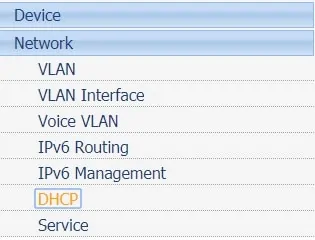
Rufen Sie die Registerkarte DHCP-Relay auf, klicken Sie auf die Schaltfläche Hinzufügen und geben Sie die IP-Adresse Ihres DHCP-Servers ein.

Nach der Registrierung des DHCP-Servers müssen Sie die Vlan-Schnittstelle konfigurieren, die mit den DHCP-Clients verbunden ist.
In unserem Beispiel leiten wir DHCP-Anforderungen vom VLAN 200 an den DHCP-Server 192.168.100.100 um, der sich im VLAN 100 befindet.
In unserem Beispiel hat der DHCP-Server 192.168.100.100 die Servergruppen-ID 0 erhalten.

Aktivieren Sie dhcp-Relay auf der Schnittstelle, die mit den DHCP-Clients verbunden ist.
Wählen Sie die Servergruppen-ID Ihres DHCP-Servers aus.
In unserem Beispiel hat der DHCP-Server 192.168.100.100 die Servergruppen-ID 0 erhalten.

Vergessen Sie nicht, Ihre Konfiguration zu speichern.
Herzlichen glückwunsch! Sie haben das HP Switch DHCP Relay erfolgreich konfiguriert.

